Windows 11是微软公司推出的最新操作系统,其引入了许多新功能和改进,旨在提升用户体验,部分用户在尝试使用Win11的切屏功能时遇到了无法正常使用的问题,下面将详细介绍win11切屏功能无法使用的解决方法:
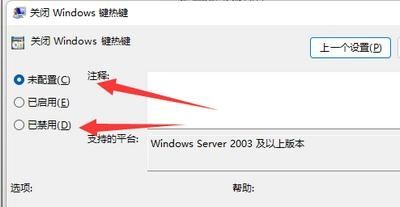
1、检查系统更新:请确保您的Win11系统已经更新到最新版本,有时,切屏功能无法使用是由于系统更新不完整导致的,打开“设置”菜单,点击“更新与安全”,然后点击“Windows更新”,检查并安装关键更新,如果有关键更新,请点击“安装”按钮进行更新。
2、检查任务栏设置:任务栏设置可能会影响切屏功能的正常使用,打开“设置”菜单,点击“任务栏”,确保“任务栏布局”设置为“自动”,应用显示”设置为“打开的应用”,如果之前进行了其他设置,尝试将设置恢复到默认状态。
3、重启系统:简单的重启操作可以解决许多软件问题,请尝试重启您的电脑,然后再次尝试使用切屏功能。
4、检查第三方软件冲突:某些第三方软件可能与Win11的多任务视图功能发生冲突,导致切屏功能无法正常使用,打开“控制面板”,点击“程序和功能”,卸载最近安装的第三方软件,尤其是那些与系统操作相关的软件,重启电脑后,看是否能够正常使用切屏功能。
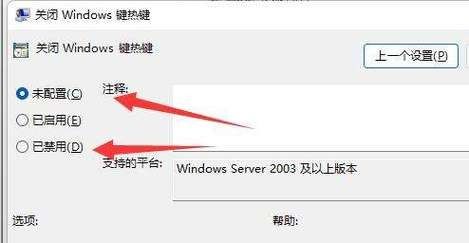
5、运行系统文件检查器:Win11系统文件可能因各种原因损坏,导致切屏功能无法正常使用,打开命令提示符(以管理员身份),输入以下命令并按回车键:sfc /scannow,等待系统文件检查器完成扫描,修复可能损坏的系统文件。
6、检查硬件设备:确保触摸屏、鼠标等输入设备工作正常,如果使用外部设备,尝试更换其他设备看是否能够解决问题,如果使用的是笔记本电脑,请检查是否存在屏幕损坏或触控板故障。
7、修改组策略:右键打开“开始”菜单,选择“运行”,输入gpedit.msc并回车,进入用户配置管理模板所有设置关闭windows键热键,将其改为“未配置”或“已禁用”。
8、联系技术支持:如果以上方法都无法解决问题,建议联系微软客服或专业技术人员寻求进一步的帮助。
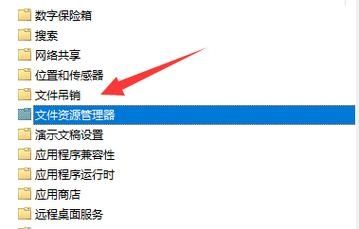
Win11切屏功能无法使用可能是由于系统设置问题、第三方软件冲突、系统文件损坏或硬件故障等原因造成的,通过检查系统更新、任务栏设置、重启系统、检查第三方软件冲突、运行系统文件检查器、检查硬件设备以及修改组策略等方法,大部分问题都可以得到解决,如果问题仍然存在,建议联系技术支持寻求帮助。


